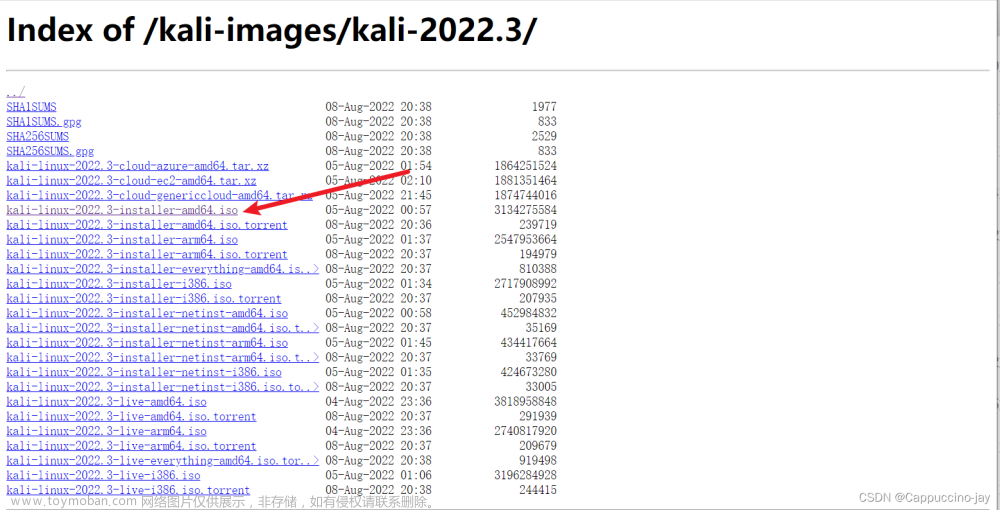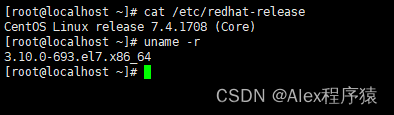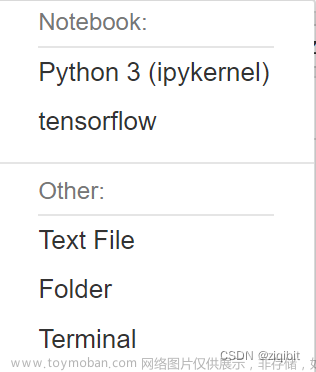一、说明
1、服务器运维,用的阿里云服务器,没用阿里云的安全服务。
2、系统 CentOS7 、 系统 CentOS8 均可安装。
3、安装用的是安全狗的免费版。
4、安装前,先注册安全狗的云账户,安装好后需要登录此用户。
二、下载与安装
1、下载地址
1)安全狗页面
服务器安全狗安装说明|操作文档|如何使用-安全狗
2)直接下载tar.gz
http://down.safedog.cn/safedog_linux64.tar.gz
2、安装
[root@iZ23evimvf8Z safedog]# wget http://down.safedog.cn/safedog_linux64.tar.gz

[root@iZ23evimvf8Z safedog]# tar -zxvf safedog_linux64.tar.gz

[root@iZ23evimvf8Z safedog]# cd safedog_an_linux64_2.8.21207/
[root@iZ23evimvf8Z safedog_an_linux64_2.8.21207]# ./install.py

Ok,我们安装完成。
3、维护
查看、启动或停止服务。
[root@iZbp1f0xuq9rc41s6gdvfyZ /]# systemctl status safedog
[root@iZbp1f0xuq9rc41s6gdvfyZ /]# systemctl start safedog
[root@iZbp1f0xuq9rc41s6gdvfyZ /]# systemctl stop safedog
4、登录安全狗服务器运维
登录云服【131******21换成你自己的账号】,没有账号的朋友先去注册一个:地址就在下面
[root@iZ23evimvf8Z safedog_an_linux64_2.8.21207]# sdcloud -u 131******21

5、登录服务器运维
http://passport.safedog.cn

 感谢这家厦门的企业,免费级的产品就做得这么棒了。文章来源:https://www.toymoban.com/news/detail-471498.html
感谢这家厦门的企业,免费级的产品就做得这么棒了。文章来源:https://www.toymoban.com/news/detail-471498.html
如果遇到python安装失败,请参考这位大佬的文章: 【Linux】linux | linux安装安全狗 | safedog_linux安装安全狗最新版_hgSuper的博客-CSDN博客文章来源地址https://www.toymoban.com/news/detail-471498.html
到了这里,关于Linux安装安全狗 | safedog 适应到新版本的文章就介绍完了。如果您还想了解更多内容,请在右上角搜索TOY模板网以前的文章或继续浏览下面的相关文章,希望大家以后多多支持TOY模板网!